اسکرینسیور به عنوان یک برنامه محافظ صفحه نمایش زمانی شناخته میشود که کاربر برای مدت زمان مشخصی از کامپیوتر استفاده نمیکند. با این حال، صفحه تاریک مکبوک در حالت خواب، باعث میشود بسیاری از کاربران احساس کسالت کنند.
مشابه ویندوز، صفحه نمایش کامپیوتر نیز پس از اینکه کاربر کامپیوتر را خاموش نکرده و مدتی از آن استفاده نکرده باشد، در حالت آماده به کار قرار میگیرد. در این حالت، میتوانیم تصاویر یا جلوههای ویژه دیگری را اجرا کنیم، با این حال، آخرین نسخههای ویندوز مانند ویندوز ۱۰ و ۱۱ فقط صفحات آماده به کار قدیمی را که از زمان ویندوز ۷ وجود داشتهاند، در اختیار کاربران قرار میدهند که بسیار کسلکننده هستند.

تنظیم ساعت روی صفحه نمایش کامپیوتر ویندوز و مکبوک شما، فضای کاری شما را زیباتر و برجستهتر میکند.
برای افزایش زیبایی کامپیوتر، بسیاری از افراد روی صفحه نمایش آماده به کار (استندبای) ساعت نصب میکنند. تنظیم ساعت روی صفحه نمایش آماده به کار نه تنها زیباییشناسی است، بلکه معانی بسیار دیگری نیز دارد. علاوه بر این، حس واضحتری از درک زمان نیز ایجاد میکند. هر بار که ۱ دقیقه میگذرد، یک جلوه ورق زدن ایجاد میشود که بسیاری از مردم از آن لذت میبرند.
یکی از پرکاربردترین برنامههای تنظیم ساعت، Fliqlo Flip Clock است. برنامه Fliqlo Flip Clock یکی از برنامههای محبوب محافظ صفحه نمایش است که در ویندوز یا MacOS استفاده میشود. این برنامه کوچک به ما کمک میکند تا وقتی صفحه نمایش به حالت آماده به کار میرود، یک ساعت دیجیتال بزرگ نمایش دهیم.
در اینجا نحوه تنظیم ساعت روی دسکتاپ ویندوز و مکبوک شما آورده شده است.
نحوه تنظیم ساعت در کامپیوتر ویندوز 10
برای کاربران ویندوز، Fliqlo Flip Clock یکی از محبوبترین برنامههای محافظ صفحه نمایش است. این برنامه به شما امکان میدهد وقتی دستگاه به حالت آماده به کار میرود، یک ساعت دیجیتالی بزرگ روی صفحه نمایش دهید.
وقتی کامپیوتر به حالت اسکرین سیور میرود، میتوانید تصاویر یا جلوههای ویژه دیگری را اجرا کنید، یا جالبتر اینکه، یک ساعت با آیکون ساعت دیجیتالی چشمنواز روی صفحه کامپیوتر ویندوز ۱۰ نصب کنید. برای نصب ساعت فلیپ Fliqlo برای ویندوز ۱۰، این مراحل را دنبال کنید:
مرحله 1: ابتدا، Fliqlo Flip Clock را روی رایانه ویندوز 10 خود دانلود کنید.
مرحله 2 : سپس پوشه دانلود شده را باز کنید و محافظ صفحه نمایش Fliqlo Flip Clock را ذخیره کنید و آن را اجرا کنید تا برنامه به طور خودکار در ویندوز نصب شود.
مرحله ۳: برای تنظیم اندازه این صفحه انتظار در بخش «اندازه»، «تنظیمات…» را انتخاب کنید.
مرحله ۴: در بخش Wait، این مدت زمانی است که صفحه آماده به کار ساعت هنگام عدم استفاده از دستگاه ظاهر میشود. میتوانید مدت زمان را به دلخواه تنظیم کنید و سپس «تأیید» را انتخاب کنید.
نحوه تنظیم ساعت روی صفحه نمایش کامپیوتر مکبوک
مشابه ویندوز ۱۰، کاربران مکبوک نیز میتوانند ساعت روی صفحه کامپیوتر را به صورت زیر تنظیم کنند:
مرحله 1: محافظ صفحه نمایش ساعت Fliqlo را به صورت کاملا رایگان دانلود و روی رایانه خود نصب کنید.
توجه: کاربران نسخه مربوط به مکبوک را انتخاب میکنند.
مرحله 2: پس از کلیک روی دانلود، فایل Fliqlo.saver را انتخاب کرده و سپس روی نصب کلیک کنید.
مرحله ۳: سپس سیستم از شما میخواهد که نام حسابی که از رایانه استفاده میکند یا نام تمام حسابهای کاربری روی این رایانه را وارد کنید. شما یکی از دو گزینه را انتخاب کنید و سپس روی تنظیمات کلیک کنید.
مرحله ۴: سپس به Desktop & Screen Saver بروید > روی Screen Saver کلیک کنید > در نوار کناری سمت چپ، به پایین اسکرول کنید و Fliqlo را انتخاب کنید.
توجه: کاربران باید هنگام نصب، نمایشگر به همراه ساعت را خاموش کنند.
هوآ وو (سنتز)
منبع


























































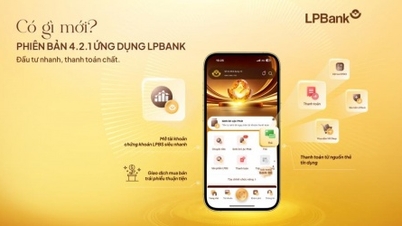













































نظر (0)